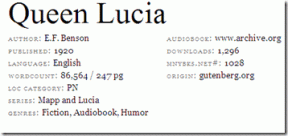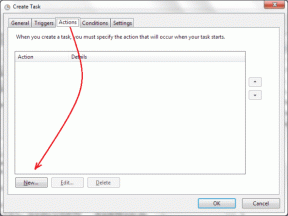Jak dodać różne strefy czasowe do kalendarza MS Outlook
Różne / / November 29, 2021
Nie wszyscy ludzie na całym świecie muszą dzwonić lub umawiać się na spotkania. Ale kiedy muszą, widziałem, jak zgadują czas w różnych miejscach lub obliczanie ich w odniesieniu do domyślnej strefy czasowej. Mnie to nie przemawia, zwłaszcza gdy masz narzędzia kalendarza aby ułatwić ci pracę.
Jeśli używałeś Kalendarz MS Outlook aby zaplanować spotkania lub zachować osobistą oś czasu, z przyjemnością dowiesz się, że kalendarz może pokaż wiele stref czasowych za jednym razem. Zobaczymy, jak je dodać i sprawić, by rzeczy się wydarzyły. Ale zanim przejdziemy dalej, spójrzmy też na kalendarz samolotu.

Kroki, aby dodać strefę czasową do kalendarza
Chociaż istnieje szybki sposób, aby to zrobić, najpierw poprowadzę cię dłuższą trasą i wspomnę o szybszej drodze pod koniec. Znajomość obu metod może się czasem przydać. Zacznijmy.
Krok 1: Nawigować do Narzędzia > Opcje uruchomić Opcje dialog. Nie wyłączaj podświetlenia Preferencje tab i hit Opcje kalendarza przycisk pod Kalendarz Sekcja.

Krok 2: Spowoduje to wyświetlenie
Opcje kalendarza Okno dialogowe. Przewiń do Opcje zaawansowane i kliknij Strefa czasowa.
Krok 3: Zobaczysz kolejne okno dialogowe dla Strefa czasowa i będzie mógł również zauważyć, że domyślna strefa czasowa jest już aktywna. Przed kontynuowaniem możesz dodać do niego etykietę.

Zaznacz pole wyboru czytania Pokaż dodatkową strefę czasową, dodaj do niego etykietę, wybierz dodatkową strefę czasową i kliknij Ok.
Po wykonaniu tej czynności będziesz mógł zobaczyć kolumny dla różnych stref czasowych, które zadeklarowałeś, oprócz kalendarza. Wróć do interfejsu kalendarza, a zobaczysz różnice. Porównaj górny obraz z pokazanym poniżej.

Szybki sposób na uruchomienie Strefa czasowa okno dialogowe pochodzi bezpośrednio z interfejsu kalendarza. Po prostu kliknij prawym przyciskiem myszy siatkę czasu i wybierz Zmień strefę czasową. To bezpośrednio przeniesie Cię do kroku 3 szczegółowego procesu.

Jeśli jednak korzystasz z tego po raz pierwszy, sugerowałbym przejście przez Krok 1 do Kroku 3, ponieważ otwiera to szanse na odkrycie więcej Kalendarz narzędzia i opcje, które mogą Cię zainteresować.
Wniosek
Gdy ustawisz w kalendarzu dodatkową strefę czasową, możesz łatwo zrezygnować z tej gry w zgadywanie „Który może tam być czas?”. Teraz zawsze będziesz mieć pojęcie i być zsynchronizowanym z dodatkową strefą czasową, którą musisz się zająć.
Jakieś inne sztuczki, które pomogą ci zrobić to samo? Daj nam znać w sekcji komentarzy.